гғ‘гғјгғҶгӮЈгӮ·гғ§гғігӮ’гҒҶгҒЈгҒӢгӮҠеүҠйҷӨгҒ—гҒҰгҒ—гҒҫгҒЈгҒҹзөҢйЁ“з„ЎгҒ„гҒ§гҒ—гӮҮгҒҶгҒӢпјҹеӨҡеҲҶгғ‘гӮҪгӮігғігҒ®зҹҘиӯҳгҒӮгӮӢж–№гҒӘгӮүдёҖеәҰгҒҜзөҢйЁ“гҒҷгӮӢгҒ“гҒЁгҒ гҒЁжҖқгҒ„гҒҫгҒҷгҖӮ
дёҖеәҰгғ‘гғјгғҶгӮЈгӮ·гғ§гғігӮ’еүҠйҷӨгҒ—гҒҰгҒ—гҒҫгҒҶгҒЁз°ЎеҚҳгҒ«гҒҜжҲ»гҒҷгҒ“гҒЁгҒҢеҮәжқҘгҒҡгҖҒгҒ•гӮүгҒ«гғ‘гғјгғҶгӮЈгӮ·гғ§гғіж“ҚдҪңгӮ’иӘӨгӮӢгҒЁдәӢж…ӢгҒҜгӮӮгҒЈгҒЁж·ұеҲ»гҒ«гғ»гғ»гғ»
иүІгҖ…иӘҝгҒ№гҒҰгҒҝгӮӢгҒЁгҖҒдёҖеәҰеүҠйҷӨгҒ—гҒҹгғ‘гғјгғҶгӮЈгӮ·гғ§гғігҒ®еҫ©е…ғгҒҢз°ЎеҚҳгҒ«еҮәжқҘгӮӢгғ•гғӘгғјгӮҪгғ•гғҲгӮ’зҷәиҰӢгҒ—гҒҹгҒ®гҒ§гҖҒзҙ№д»ӢгҒ—гҒҫгҒҷгҖӮ
вҖ»2015е№ҙ移иЎҢгҒ®гғҗгғјгӮёгғ§гғігҒ§гҒҜгғ‘гғјгғҶгӮЈгӮ·гғ§гғідҝ®еҫ©гҒҢжңүж–ҷгҒЁгҒӘгҒЈгҒҰгҒ—гҒҫгҒ„гҒҫгҒ—гҒҹгҖӮ
зҸҫеңЁгҖҒгҒ“гҒ®иЁҳдәӢгҒ§зҙ№д»ӢгҒ—гҒҰгҒ„гӮӢгӮҪгғ•гғҲгҒ§гҒҜгғ‘гғјгғҶгӮЈгӮ·гғ§гғігӮ’еҫ©е…ғгҒ§гҒҚгҒҫгҒӣгӮ“гҒҢгҖҒеҗҢж§ҳгҒ®гғ‘гғјгғҶгӮЈгӮ·гғ§гғідҝ®еҫ©гӮҪгғ•гғҲгҒЁгҒ—гҒҰTestDiskгҒҢгғ•гғӘгғјгӮҪгғ•гғҲгҒЁгҒ—гҒҰеҲ©з”ЁгҒҷгӮӢгҒ“гҒЁгҒҢгҒ§гҒҚгҒҫгҒҷгҖӮ
еҸӮз…§>>гҖҢTestDiskгҒ®дҪҝгҒ„ж–№гҖҚ
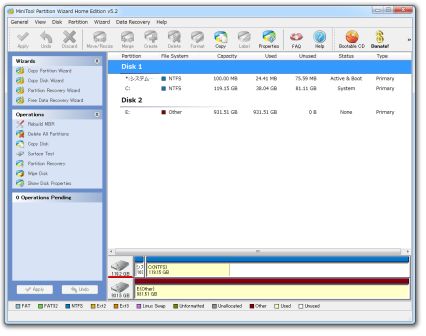
зӣ®ж¬Ў
гғ‘гғјгғҶгӮЈгӮ·гғ§гғіз®ЎзҗҶгӮҪгғ•гғҲгҖҢPartition Wizard Home EditionгҖҚ
гҒ“гҒ®гӮҪгғ•гғҲгҒҜгғ‘гғјгғҶгӮЈгӮ·гғ§гғігҒ®еҫ©е…ғгҒ гҒ‘гҒ§гҒӘгҒҸгҖҒгғ‘гғјгғҶгӮЈгӮ·гғ§гғігҒ®гғӘгӮөгӮӨгӮәгҖҒеүҠйҷӨгҖҒдҪңжҲҗгҖҒгғ•гӮ©гғјгғһгғғгғҲгҖҒгӮігғ”гғјгҖҒгғ‘гғјгғҶгӮЈгӮ·гғ§гғігӮігғ”гғјгҒӘгҒ©еӨҡгҒҸгҒ®ж©ҹиғҪгҒҢд»ҳеҠ гҒ•гӮҢгҒҰгҒ„гҒҫгҒҷгҖӮ
гҒ“гҒЎгӮүгҒ®гӮҪгғ•гғҲгӮ’дҪҝгҒЈгҒҰеҫ©ж—§дҪңжҘӯгӮ’иЎҢгҒ„гҒҫгҒ—гӮҮгҒҶгҖӮ
гӮ№гғқгғігӮөгғјгғӘгғігӮҜ
- еҜҫеҝңOSпјҡWindows Xp/Vista/7/8/10
- гӮҪгғ•гғҲй…Қеёғе…Ҳпјҡpartitionwizard.com
- гғ©гӮӨгӮ»гғігӮ№пјҡгғ•гғӘгғјгӮҪгғ•гғҲ
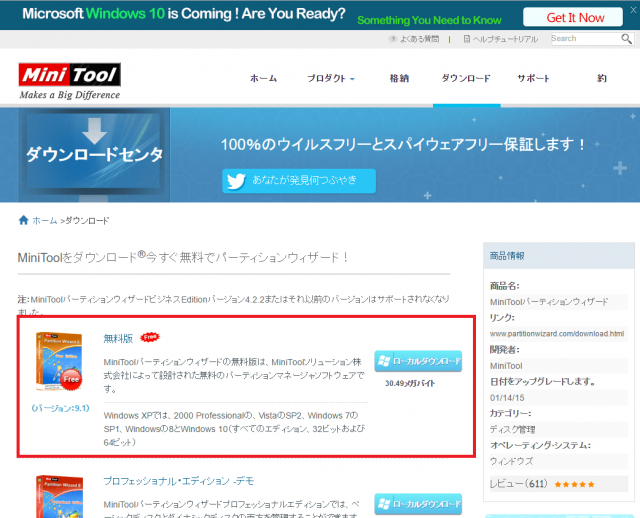
жң¬жқҘжңүж–ҷгӮҪгғ•гғҲгҒ§гҒҷгҒҢгҖҒгғӣгғјгғ гӮЁгғҮгӮЈгӮ·гғ§гғігҒӘгӮүз„Ўж–ҷгҒ§еҲ©з”ЁгҒ§гҒҚгҒҫгҒҷгҖӮ
гӮҪгғ•гғҲгӮ’гғҖгӮҰгғігғӯгғјгғүгҒ—гҒҹгӮүгҖҒгғҖгғ–гғ«гӮҜгғӘгғғгӮҜгҒ—гҒҰгӮӨгғігӮ№гғҲгғјгғ«гҒ—гҒҫгҒ—гӮҮгҒҶгҖӮ
Download
жӯЈеёёгҒ«гӮӨгғігӮ№гғҲгғјгғ«гҒҷгӮӢгҒЁгғҮгӮ№гӮҜгғҲгғғгғ—дёҠгҒ«гҖҺMiniTool Partition Wizard Home EditionгҖҸгҒ®гӮўгӮӨгӮігғігҒҢиЎЁзӨәгҒ•гӮҢгҒҰгҒ„гӮӢгҒЁжҖқгҒ„гҒҫгҒҷгҖӮ
гҒ“гҒ®гӮўгӮӨгӮігғігӮ’гғҖгғ–гғ«гӮҜгғӘгғғгӮҜгҒ§иө·еӢ•гҒ•гҒӣгҒҫгҒҷгҖӮ
еүҠйҷӨгҒ—гҒҰгҒ—гҒҫгҒЈгҒҹгғ‘гғјгғҶгӮЈгӮ·гғ§гғігҒ®еҫ©е…ғж–№жі•гҒҜгғЎгғӢгғҘгғјдёҠгҒ®гҖҺWizardгҖҸгҒӢгӮүгҖҒгҖҺPartition Recovery WizardгҖҸгӮ’йҒёжҠһгҒ—гҒҫгҒҷгҖӮ
гҖҺWelcome to Partition Recovery WizardгҖҸ гҒЁгҒ„гҒҶз”»йқўгҒҢиЎЁзӨәгҒ•гӮҢгҒҫгҒҷгҖӮ
гҒқгҒ®гҒҫгҒҫгҖҒз”»йқўеҸідёӢгҒ® гҖҢNextгҖҚ гғңгӮҝгғігӮ’гӮҜгғӘгғғгӮҜгҖӮ
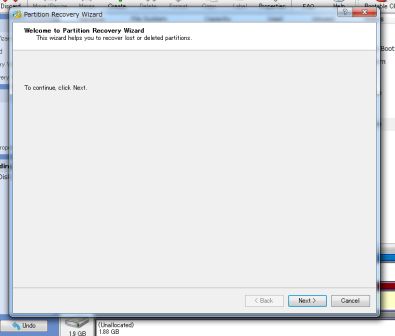
гҒҷгӮӢгҒЁгҖҒгҖҺSelect Disk for recoveryгҖҸгҒЁгҒ„гҒҶз”»йқўгҒҢиЎЁзӨәгҒ•гӮҢгӮӢгҒ®гҒ§гҖҒеҫ©е…ғгҒ—гҒҹгҒ„гғ‘гғјгғҶгӮЈгӮ·гғ§гғігҒҢгҒӮгӮӢгғүгғ©гӮӨгғ–гӮ’йҒёжҠһгҒ—гҖҒгҖҺNextгҖҸгғңгӮҝгғігӮ’жҠјгҒ—гҒҫгҒҷгҖӮ
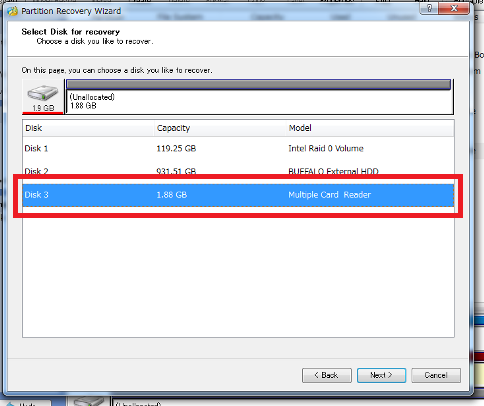
гҖҺScanning Range SettingsгҖҸгҒЁгҒ„гҒҶз”»йқўгҒҢиЎЁзӨәгҒ•гӮҢгӮӢгҒ®гҒ§гҖҒгҖҺUnallocated SpaceгҖҸпјҲжңӘеүІеҪ“й ҳеҹҹпјүгӮ’йҒёжҠһгҒ—гҒҫгҒҷгҖӮ
гҖҺNextгҖҸгғңгӮҝгғігҒ§ж¬ЎгҒ«иЎҢгҒҚгҒҫгҒҷгҖӮ
гҖҺScanning Method SettingsгҖҸз”»йқўгҒҢиЎЁзӨәгҒ•гӮҢгҒҫгҒҷгҖӮгҒ“гҒ“гҒ§гҒҜгӮ№гӮӯгғЈгғігҒҷгӮӢж–№жі•гӮ’йҒёжҠһгҒ—гҒҫгҒҷгҖӮ
гҖҺQuickScanгҖҸгҒ§еӨ§дёҲеӨ«гҒ§гҒҷгҒҢгҖҒгҒ“гӮҢгҒ§иҰӢгҒӨгҒӢгӮүгҒӘгҒ„е ҙеҗҲгҒҜгҖҺFullScanгҖҸгҒ—гҒҫгҒ—гӮҮгҒҶгҖӮ
гҖҺNextгҖҸгғңгӮҝгғігӮ’жҠјгҒҷгҒЁгҖҒжӨңзҙўгҒҢе®ҹиЎҢгҒ•гӮҢгҒҫгҒҷгҖӮ
жӨңзҙўгҒҢзөӮдәҶгҒҷгӮӢгҒЁгҖҒиҰӢгҒӨгҒӢгҒЈгҒҹгғ‘гғјгғҶгӮЈгӮ·гғ§гғігҒҢиЎЁзӨәгҒ•гӮҢгҒҫгҒҷгҖӮ
з”»йқўеҸіеҒҙгҒ®Status欄гҒ«Lost/DeletedгҒЁиЎЁзӨәгҒ•гӮҢгҒҰгҒ„гӮӢгҒ®гҒҢгҖҒеүҠйҷӨгҒ—гҒҰгҒ—гҒҫгҒЈгҒҹгғ‘гғјгғҶгӮЈгӮ·гғ§гғігҒ«гҒӘгӮҠгҒҫгҒҷгҖӮ
гҒ“гҒ“гҒҫгҒ§гҒҸгӮҢгҒ°гҒ»гҒје®ҢдәҶгҒ§гҒҷгҖӮ
еҫҢгҒҜгҖҒз”»йқўгҒ«иЎЁзӨәгҒ•гӮҢгҒҰгҒ„гӮӢгҒҷгҒ№гҒҰгҒ®гғ‘гғјгғҶгӮЈгӮ·гғ§гғігҒ«гғҒгӮ§гғғгӮҜгӮ’гҒ„гӮҢгҖҒз”»йқўеҸідёӢгҒ®FinishгӮ’жҠјгҒӣгҒ°гҖҒеҝ…иҰҒгҒӘиЁӯе®ҡгҒҜгҒҷгҒ№гҒҰзөӮдәҶгҒ§гҒҷгҖӮ
дёӢгҒ®з”»йқўгҒ®гҖҺApplyгҖҸгӮ’гӮҜгғӘгғғгӮҜгҒҷгӮӢгҒЁгғ‘гғјгғҶгӮЈгӮ·гғ§гғігҒҢдҝ®еҫ©гҒ•гӮҢгӮӢгҒҜгҒҡгҒ§гҒҷгҖӮ
гғүгғ©гӮӨгғ–гӮ’зўәиӘҚгҒ—гҒҰгҒҝгҒҫгҒ—гӮҮгҒҶгҖӮ
гӮӮгҒ—гғүгғ©гӮӨгғ–гҒҢиӘҚиӯҳгҒ—гҒҰгҒ„гҒӘгҒ„гӮҲгҒҶгҒӘгӮүгҖҒгғүгғ©гӮӨгғ–еҗҚгҒҢе…ҘеҠӣгҒ•гӮҢгҒҰгҒ„гҒӘгҒ„гҒЁжҖқгӮҸгӮҢгҒҫгҒҷгҖӮ
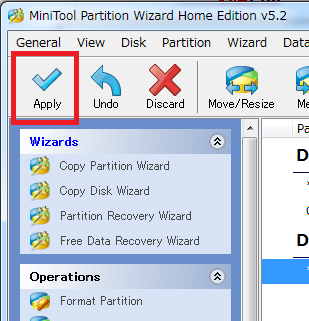
гғһгӮӨгӮігғігғ”гғҘгғјгӮҝгҒ®гҖҺз®ЎзҗҶгҖҸгӮ’й–ӢгҒҚгҖҒеҫ©ж—§гҒ—гҒҹгғүгғ©гӮӨгғ–гӮ’иҰӢгҒҰгҒҝгҒҫгҒ—гӮҮгҒҶгҖӮ
гғ‘гғјгғҶгӮЈгӮ·гғ§гғігҒҢеҫ©ж—§гҒ•гӮҢгҒҰгҒ„гӮҢгҒ°гҖҒгғүгғ©гӮӨгғ–гҒ«гҖҢжӯЈеёёгҖҚгҒЁжӣёгҒӢгӮҢгҒҰгҒ„гҒҫгҒҷгҖӮ
гҒЁгҒ“гӮҚгҒҢдёӢгҒ®з”»еғҸгҒ®гӮҲгҒҶгҒ«гҖҒиӘҚиӯҳгҒ—гҒҰгҒ„гӮӢCгғүгғ©гӮӨгғ–гҒҜгҖҺпјҲCпјҡпјүгҖҸгҒЁжӣёгҒӢгӮҢгҒҰгҒ„гӮӢгҒ®гҒ«еҜҫгҒ—гҖҒиӘҚиӯҳгҒ—гҒҰгҒ„гҒӘгҒ„гғүгғ©гӮӨгғ–гҒ«д»ЈгӮҸгӮҠгҒ«гғЎгғҮгӮЈгӮўеҗҚгҒҢжӣёгҒӢгӮҢгҒҰгҒ„гҒҫгҒҷгҖӮ
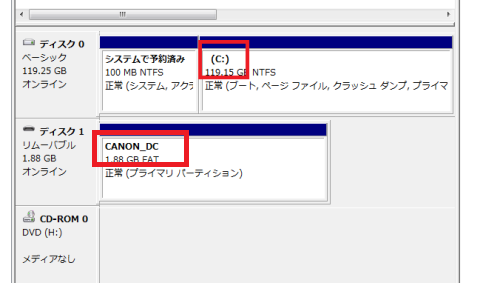
гҒҫгҒҡгҖҒиЎЁзӨәгҒ—гҒҰгҒ„гҒӘгҒ„гғүгғ©гӮӨгғ–гӮ’еҸігӮҜгғӘгғғгӮҜгҒ—гҒҰгҖҒгҖҺгғүгғ©гӮӨгғ–ж–Үеӯ—гҒЁгғ‘гӮ№гҒ®еӨүжӣҙгҖҸгӮ’йҒёжҠһгҒ—гҒҫгҒҷгҖӮ
гҒ“гҒ®гӮҲгҒҶгҒӘз”»йқўгҒҢиЎЁзӨәгҒ•гӮҢгӮӢгҒ®гҒ§гҖҒз”»йқўе·ҰдёӢгҒ®гҖҺиҝҪеҠ гҖҸгӮ’гӮҜгғӘгғғгӮҜгҒ—гҒҫгҒҷгҖӮ
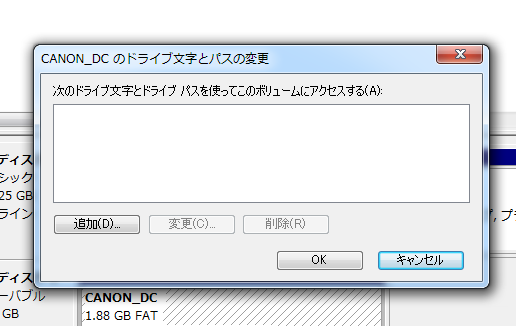
дёӢгҒ®гӮҲгҒҶгҒӘз”»йқўгҒҢеҮәгӮӢгҒ®гҒ§гҖҒгҖҺж¬ЎгҒ®гғүгғ©гӮӨгғ–ж–Үеӯ—гӮ’еүІгӮҠеҪ“гҒҰгӮӢгҖҸгӮ’йҒёжҠһгҒ—гҖҒеҸіеҒҙгҒ®гғ—гғ«гғҖгӮҰгғігғЎгғӢгғҘгғјгҒӢгӮүгҖҒгӮўгғ«гғ•гӮЎгғҷгғғгғҲгӮ’е…ҘеҠӣгҒ—гҒҫгҒҷгҖӮпјҲж—ўеӯҳгҒ®гғүгғ©гӮӨгғ–еҗҚгҒЁгҒӢгҒ¶гӮүгҒӘгҒ„гӮҲгҒҶгҒ«гҒ—гҒҰгҒҸгҒ гҒ•гҒ„гҖӮпјү
д»ҠеӣһгҖҺDгҖҸгғүгғ©гӮӨгғ–гҒ«гҒ—гҒҫгҒ—гҒҹгҖӮ
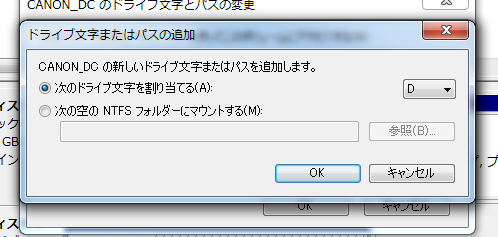
гҒҷгӮӢгҒЁгҖҒдёӢгҒ®гӮҲгҒҶгҒ«гҖҒе…ҲгҒ»гҒ©йҒёжҠһгҒ—гҒҹгӮўгғ«гғ•гӮЎгғҷгғғгғҲгҒҢгғүгғ©гӮӨгғ–еҗҚгҒЁгҒ—гҒҰиЎЁзӨәгҒ•гӮҢгҖҒйҖҡеёёгҒ®гғ•гӮ©гғ«гғҖгҒЁгҒ—гҒҰгҖҒиӘҚиӯҳгҒ—гҒҫгҒҷгҖӮ
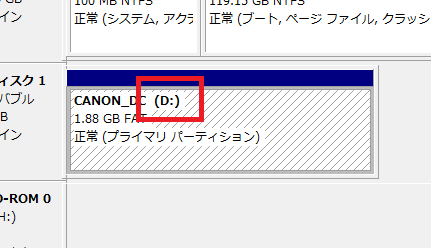
еҜ„д»ҳгғ»й–Ӣзҷәж”ҜжҸҙгҒ«гҒӨгҒ„гҒҰ
гӮігғігғҶгғігғ„гҒ®гғҮгғјгӮҝеҫ©ж—§гӮ’е®ҹиЁјгҒҷгӮӢж©ҹжқҗгҒҜеҹәжң¬зҡ„гҒ«еҖӢдәәгҒ§иӘҝйҒ”гҒ—гҒҰиЁҳдәӢгӮ’жӣёгҒ„гҒҰгҒҠгӮҠгҒҫгҒҷгҖӮ
иЁҳдәӢгҒҢгҒҠеҪ№гҒ«з«ӢгҒЎгҒҫгҒ—гҒҹгӮүгҖҒгғ–гғӯгӮ°йҒӢе–¶гӮ’гӮөгғқгғјгғҲгҒ—гҒҰгҒ„гҒҹгҒ гҒ‘гӮӢгҒЁеӨ§еӨүеҠ©гҒӢгӮҠгҒҫгҒҷгҖӮжҳҜйқһгҒЁгӮӮгҒ”еҚ”еҠӣгҒ„гҒҹгҒ гҒ‘гҒҹгӮүе№ёгҒ„гҒ§гҒ”гҒ–гҒ„гҒҫгҒҷгҖӮ
http://amzn.asia/bwi5rDi
P.S.
гӮөгғқгғјгғҲгҒ—гҒҰгҒҸгҒ гҒ•гҒЈгҒҹзҡҶж§ҳгҖҒгҒ“гҒЎгӮүгҒӢгӮүгғЎгғғгӮ»гғјгӮёгҒҢйҖҒдҝЎгҒ§гҒҚгҒҫгҒӣгӮ“гҒ®гҒ§гҖҒгҒ“гҒ®е ҙгӮ’гҒҠеҖҹгӮҠгҒ—гҒҰгҒҠзӨјгҒ„гҒҹгҒ—гҒҫгҒҷгҖӮ
гҒ”иіје…ҘдёӢгҒ•гҒЈгҒҹиЈҪе“ҒгҒҜгӮігғігғҶгғігғ„йҒӢе–¶гҒ®зӮәгҖҒеӨ§еҲҮгҒ«дҪҝгӮҸгҒӣгҒҰгҒ„гҒҹгҒ гҒҚгҒҫгҒҷгҖӮ
гҒ”ж”ҜжҸҙгҖҒжң¬еҪ“гҒ«гҒӮгӮҠгҒҢгҒЁгҒҶгҒ”гҒ–гҒ„гҒҫгҒҷгҖӮ
й–ўйҖЈиЁҳдәӢ
гғҗгғғгӮҜгӮўгғғгғ—гҒ®гӮ№гӮ№гғЎ
гғ‘гӮҪгӮігғігӮ„гӮ№гғһгғӣгҒ®гғҮгғјгӮҝгҒҜж„ҸеӨ–гҒЁз°ЎеҚҳгҒ«ж¶ҲгҒҲгҒҰгҒ—гҒҫгҒҶгҒ®гҒ§гҖҒеҸҜиғҪгҒӘйҷҗгӮҠгғҗгғғгӮҜгӮўгғғгғ—гӮ’еҸ–гӮӢгҒ“гҒЁгҒҢйҮҚиҰҒгҒ§гҒҷгҖӮ
гғҗгғғгӮҜгӮўгғғгғ—гҒ•гҒҲгҒЁгҒЈгҒҰгҒ„гӮҢгҒ°гҖҒиЎқж’ғгӮ„ж°ҙжҝЎгӮҢгҒӘгҒ©гҒ§йҮҚзҜӨгҒӘгӮ·гӮ№гғҶгғ йҡңе®ігҒ«гҒӘгҒЈгҒҰгҒ—гҒҫгҒЈгҒҰгӮӮз°ЎеҚҳгҒ«гғҮгғјгӮҝгӮ’еҸ–гӮҠжҲ»гҒҷгҒ“гҒЁгҒҢгҒ§гҒҚгҒҫгҒҷгҖӮ
з§ҒгҒҜгҖҒ![]() PCгғҮгғјгӮҝгғҗгғғгӮҜгӮўгғғгғ—гӮҪгғ•гғҲгӮ’дҪҝгҒ„гҖҒгғҮгғјгӮҝгҒҜ2гҒӢжүҖгҒ«дҝқз®ЎгҒҷгӮӢгӮҲгҒҶгҒ«гҒ—гҒҰгҒ„гҒҫгҒҷгҖӮгҒ•гӮүгҒ«гҖҒе®ҡжңҹзҡ„гҒ«жүӢеӢ•гҒ§гғҗгғғгӮҜгӮўгғғгғ—гӮ’еҸ–гҒЈгҒҰгҒ„гҒҫгҒҷгҒӢгӮүгҖҒгғҮгғјгӮҝйҡңе®ігҒҢиө·гҒҚгҒҰгӮӮгғҮгғјгӮҝгҒқгҒ®гӮӮгҒ®гҒҢж¶ҲгҒҲгҒҰгҒ—гҒҫгҒҶгҒ“гҒЁгҒҜгҒӮгӮҠгҒҫгҒӣгӮ“гҖӮ
PCгғҮгғјгӮҝгғҗгғғгӮҜгӮўгғғгғ—гӮҪгғ•гғҲгӮ’дҪҝгҒ„гҖҒгғҮгғјгӮҝгҒҜ2гҒӢжүҖгҒ«дҝқз®ЎгҒҷгӮӢгӮҲгҒҶгҒ«гҒ—гҒҰгҒ„гҒҫгҒҷгҖӮгҒ•гӮүгҒ«гҖҒе®ҡжңҹзҡ„гҒ«жүӢеӢ•гҒ§гғҗгғғгӮҜгӮўгғғгғ—гӮ’еҸ–гҒЈгҒҰгҒ„гҒҫгҒҷгҒӢгӮүгҖҒгғҮгғјгӮҝйҡңе®ігҒҢиө·гҒҚгҒҰгӮӮгғҮгғјгӮҝгҒқгҒ®гӮӮгҒ®гҒҢж¶ҲгҒҲгҒҰгҒ—гҒҫгҒҶгҒ“гҒЁгҒҜгҒӮгӮҠгҒҫгҒӣгӮ“гҖӮ
гғҮгғјгӮҝеҫ©е…ғгҒ§гҒҚгҒӘгҒ„жҷӮгҒҜпјҹ
гғҮгғјгӮҝгҒҢеҫ©е…ғгҒ§гҒҚгҒӘгҒӢгҒЈгҒҹе ҙеҗҲгҖҒй—ҮйӣІгҒ«ж“ҚдҪңгҒҷгӮӢгҒЁгғҮгғјгӮҝеҫ©ж—§зўәзҺҮгҒҢдёӢгҒҢгҒЈгҒҰгҒ—гҒҫгҒ„гҒҫгҒҷгҖӮ
еҝ…гҒҡжҲҗеҠҹгҒҷгӮӢгҒЁгҒҜйҷҗгӮҠгҒҫгҒӣгӮ“гҒҢгҖҒд»ҠгҒ§гҒҚгӮӢжңҖе–„гҒ®ж–№жі•гҒ«гҒӨгҒ„гҒҰзҙ№д»ӢгҒ—гҒҫгҒҷгҒ®гҒ§гҖҒжҳҜйқһеҸӮиҖғгҒ«гҒ—гҒҰгҒҸгҒ гҒ•гҒ„гҖӮ
гҖҢгғҮгғјгӮҝеҫ©е…ғгҒҢеҮәжқҘгҒӘгҒ„жҷӮгҒҜпјҹгҖҚеҸӮз…§
жӮӘеҫігғҮгғјгӮҝеҫ©ж—§жҘӯиҖ…гҒ«жіЁж„Ҹ
зҸҫеңЁгҖҒдёҖйғЁгҒ®гғҮгғјгӮҝеҫ©ж—§жҘӯиҖ…гҒ«гӮҲгӮӢеҲ©зӣҠгӮ’йҮҚиҰ–гҒ—гҒҹе–¶жҘӯжҙ»еӢ•гҒҢе•ҸйЎҢгҒЁгҒӘгҒЈгҒҰгҒҠгӮҠгҒҫгҒҷгҖӮ
гҒ“гҒҶгҒ—гҒҹжҘӯиҖ…гҒҜз©ҚжҘөзҡ„гҒ«гғЎгғҮгӮЈгӮўгҒ«йңІеҮәгҒҷгӮӢ(еәғе‘ҠиІ»гӮ’гҒӢгҒ‘гҒҰгҒ„гӮӢ)зӮәгҖҒдёҖиҰӢгҒ—гҒҰдҝЎй јгҒ§гҒҚгӮӢжҘӯиҖ…гҒ«иҰӢгҒҲгҒҫгҒҷгҒҢгҖҒ
еҚҳзҙ”гҒ«гҒјгҒЈгҒҹгҒҸгӮҠдҫЎж јгӮ’жҸҗзӨәгҒҷгӮӢгҒ гҒ‘гҒ§гҒӘгҒҸгҖҒиҝ”е“ҒгҒ•гӮҢгҒҹHDDгҒ«еӮ·гҒҢд»ҳгҒ„гҒҰгҒ„гҒҹгҒЁгҒ„гҒҶгғ–гғӯгӮ°иЁҳдәӢгӮӮзҷәиҰӢгҒ—гҒҫгҒ—гҒҹгҖӮ
жҘӯз•ҢеҶ…гҒ§гӮӮе«ҢгӮҸгӮҢгҒҰгҒҠгӮҠгҖҒгҒ“гҒ®жҘӯиҖ…гҒҢеҫ©ж—§дҪңжҘӯгӮ’иЎҢгҒЈгҒҹгғҮгғҗгӮӨгӮ№гҒҜеҫ©ж—§жӢ’еҗҰгҒҷгӮӢдјҒжҘӯгӮӮе°‘гҒӘгҒҸгҒӮгӮҠгҒҫгҒӣгӮ“гҖӮ
гғҮгғјгӮҝеҫ©е…ғгҒҢеҮәжқҘгҒӘгҒ„жҷӮгҒҜпјҹгҖҖгҖҢгғҮгғјгӮҝеҫ©ж—§жҲҗеҠҹгҒ®йҚөгҖҚеҸӮз…§


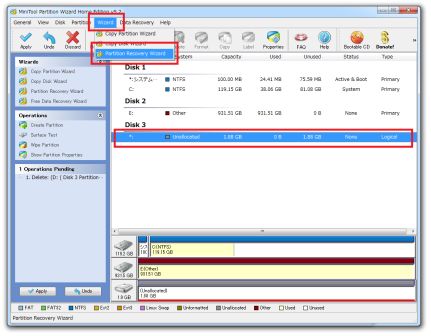
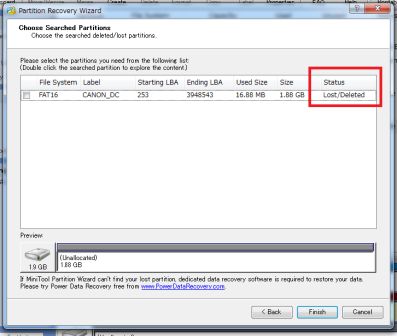
гҒӮгӮӢгӮҪгғ•гғҲгӮ’гӮӨгғігӮ№гғҲгғјгғ«гҒ—гҒҹгҒЁгҒ“гӮҚгҖҒйҖ”дёӯгҒ§гӮЁгғ©гғјгҒҢиө·гҒҚгҖҒгғҮгғјгӮҝгғ»гғүгғ©гӮӨгғ–гҒҢе…ЁгҒҰж¶ҲгҒҲгҒҰгҒ—гҒҫгҒ„гҒҫгҒ—гҒҹгҖӮгғҚгғғгғҲгҒ«гҒҜгҒӨгҒӘгҒҢгҒЈгҒҹгҒ®гҒ§гҖҒгҒ“гҒ®гӮҪгғ•гғҲгӮ’Cгғүгғ©гӮӨгғ–гҒ«гӮӨгғігӮ№гғҲгғјгғ«гҒ—гҖҒз„ЎдәӢеҫ©ж—§гҒ§гҒҚгҒҫгҒ—гҒҹгҖӮ
ж„ҹи¬қгғ»ж„ҹжҝҖгҒ§гҒҷгҖӮ
гҒӮгӮҠгҒҢгҒЁгҒҶгҒ”гҒ–гҒ„гҒҫгҒ—гҒҹгҖӮ
гҒӮгӮҠгҒҢгҒЁгҒҶгҒ”гҒ–гҒ„гҒҫгҒ—гҒҹгҖӮ
пј’TBгҒ®дёӯиә«гӮ’еӨұгҒЈгҒҹгҒЁжҖқгҒ„еҶ·гӮ„жұ—гӮӮгҒ®гҒ§гҒ—гҒҹгҒҢгҖҒгҒ“гҒ®иЁҳдәӢгҒ§з°ЎеҚҳгҒ«и§ЈжұәгҒ§гҒҚгҒҫгҒ—гҒҹгҖӮ
жң¬еҪ“гҒ«гҒӮгӮҠгҒҢгҒЁгҒҶгҒ”гҒ–гҒ„гҒҫгҒ—гҒҹгҖӮ
1пјҙпјўгҒ®пјЁпјӨпјӨгҒ§гҖҒгҒ“гҒ®иЁҳдәӢгҒ«еҖЈгҒЈгҒҰиЎҢгҒЈгҒҰгҒ„гӮӢгҒ®гҒ§гҒҷгҒҢQuickscanгӮ’еҲқгӮҒгҒҰ5ж—ҘзЁӢзөҢгҒЎгҒҫгҒҷгҒҢпј•еҲҶгҒ®пј‘гҒ»гҒ©гҒ—гҒӢйҖІгӮ“гҒ§гҒ„гҒҫгҒӣгӮ“гҖӮ
гҒ“гӮ“гҒӘгҒ«жҷӮй–“гҒҢгҒӢгҒӢгӮҠгҒҫгҒ—гҒҹгҒӢпјҹпјҹ
гӮ„гӮҠж–№гҒҢй–“йҒ•гҒЈгҒҰгҒ„гӮӢгҒ®гҒӢгҒӘгғ»гғ»гғ»
иҝ”дҝЎйҒ…гӮҢгҒҫгҒ—гҒҹ
5ж—ҘзЁӢзөҢгҒЎгҒҫгҒҷгҒҢпј•еҲҶгҒ®пј‘гҒЁгҒ„гҒҶгҒ®гҒҜжҷӮй–“гҒҢгҒӢгҒӢгӮҠгҒҷгҒҺгҒ§гҒҷгҖӮ
HDDгҒ®зҠ¶ж…ӢгҒҢеҲҶгҒӢгӮүгҒӘгҒ„гҒ®гҒ§дҪ•гҒЁгӮӮиЁҖгҒҲгҒҫгҒӣгӮ“гҒҢгғ»гғ»гғ»
гӮӮгҒ—гҖҒгғ‘гғјгғҶгӮЈгӮ·гғ§гғігҒ®иӘӨж“ҚдҪңгҒ§еүҠйҷӨгҒ—гҒҰгҒ—гҒҫгҒЈгҒҹгҒ®гҒ§гҒҜгҒӘгҒҸгҖҒзӘҒ然гғ‘гғјгғҶгӮЈгӮ·гғ§гғігҒҢгҒӘгҒҸгҒӘгҒЈгҒҰгҒ—гҒҫгҒЈгҒҹгҒЁиЁҖгҒҶгҒ®гҒ§гҒӮгӮҢгҒ°HDDгҒҢж•…йҡңгҒ—гҒҰгҒ„гӮӢеҸҜиғҪжҖ§гҒҢгҒӮгӮҠгҒҫгҒҷгҖӮ
Cгғүгғ©гӮӨгғ–гӮ’еў—гӮ„гҒҷгҖҖDгғүгғ©гӮӨгғ–гӮ’жёӣгӮүгҒҷгғ‘гғјгғҶгӮЈгӮ·гғ§гғігҒ®еӨүжӣҙгӮ’гҒ—гҒҹеҫҢгҖҒзӘҒ然Dгғүгғ©гӮӨгғ–гҒҢгҒӘгҒҸгҒӘгҒЈгҒҰгҒ„гҒҹгҒ®гҒ§гҒ“гҒ®гӮ„гӮҠж–№гӮ’гҒ—гҒҰгҒҝгҒҹгҒЁгҒ“гӮҚе…ЁгҒҰеҫ©е…ғгҒҜгҒ§гҒҚгҒҹгҒ®гҒ§гҒҷгҒҢгҖҒдёҖйғЁгғҮгғјгӮҝгҒҢеҫ©жҙ»гҒ—гҒҰгҒӘгҒ„гӮӮгҒ®гҒҢгҒӮгӮҠгҒҫгҒҷгҖӮ
е…·дҪ“зҡ„гҒ«
1гҒӨгҒҜгҖҒSMгғ—гғ¬гғјгғӨгғјгҒЁгҒ„гҒҶгӮҪгғ•гғҲгҒ§гҒҷгҖӮгҒ“гҒ®дёӯгҒ®гҒҠж°—гҒ«е…ҘгӮҠгҒ«е…ҘгӮҢгҒЁгҒ„гҒҹгғҮгғјгӮҝгҒҢеҫ©жҙ»гҒ—гҒҰгҒҸгӮҢгӮҢгҒ°гӮҲгҒӢгҒЈгҒҹгҒ®гҒ§гҒҷгҒҢгӮҪгғ•гғҲиҮӘдҪ“й–ӢгҒҸгҒ“гҒЁгҒҢгҒ§гҒҚгҒӘгҒ„гҒ§гҒҷгҖӮжҢҮе®ҡгҒ•гӮҢгҒҹгғҮгғҗгӮӨгӮ№еҸҲгҒҜгғ•гӮЎгӮӨгғ«гҒ«гӮўгӮҜгӮ»гӮ№гҒ§гҒҚгҒҫгҒӣгӮ“гҖӮгӮўгӮҜгӮ»гӮ№иЁұеҸҜгҒҢгҒӘгҒ„еҸҜиғҪжҖ§гҒҢгҒӮгӮҠгҒҫгҒҷгҖӮгҒЁгҒӢгғ•гӮЎгӮӨгғ«еҸҲгҒҜгғҮгӮЈгғ¬гӮҜгғҲгғӘгҒҢеЈҠгӮҢгҒҰгҒ„гӮӢгҒҹгӮҒиӘӯгҒҝеҸ–гӮӢгҒ“гҒЁгҒҢгҒ§гҒҚгҒҫгҒӣгӮ“гҒЁиЎЁзӨәгҒ•гӮҢгҒҫгҒҷгҖӮ
пј’гҒӨзӣ®гҒҜгҖҒгғһгӮӨгӮҜгғӯгӮҪгғ•гғҲгӮӘгғ•гӮЈгӮ№гғҜгғјгғүгҒ§гҒ“гҒ®гғ•гӮЎгӮӨгғ«гӮ’жӯЈгҒ—гҒҸиЎЁзӨәгҒҷгӮӢгҒ«гҒҜгӮігғігғҗгғјгӮҝгҒҢеҝ…иҰҒгҒ§гҒҷгҖӮгҒ“гҒ®ж©ҹиғҪгҒҜзҸҫеңЁгӮӨгғігӮ№гғҲгғјгғ«гҒ•гӮҢгҒҰгҒ„гҒҫгҒӣгӮ“гҖӮгӮӨгғігӮ№гғҲгғјгғ«гҒ—гҒҫгҒҷгҒӢ?гҖҖYESгӮ’жҠјгҒҷгҒЁгҖҖгғһгӮӨгӮҜгғӯгӮҪгғ•гғҲгӮӘгғ•гӮЈгӮ№гӮ’CD-ROMгҒӢгӮүгӮӨгғігӮ№гғҲгғјгғ«гҒ—гҒҹе ҙеҗҲгҒҜCD-ROMгӮ’жҢҝе…ҘгҒ—гҒҫгҒҷгҖӮгӮігғігғ”гғҘгғјгӮҝгғјгғҚгғғгғҲгғҜгғјгӮҜгҒӢгӮүгӮӨгғігӮ№гғҲгғјгғ«гҒ—гҒҹе ҙеҗҲгҒҜгғҚгғғгғҲгғҜгғјгӮҜдёҠгҒ®гӮӨгғігӮ№гғҲгғјгғ«гӮҪгғјгӮ№гӮ’еҸӮз…§гҒ—гҒҫгҒҷгҖҖгӮӨгғігӮ№гғҲгғјгғ«гӮҪгғјгӮ№гҒҢиҰӢгҒӨгҒӢгҒЈгҒҹгӮүOKгӮ’гӮҜгғӘгғғгӮҜгҒҷгӮӢгҒЁиЎЁзӨәгҒ•гӮҢгҖҖж„Ҹе‘ігҒҢгӮҲгҒҸгӮҸгҒӢгӮүгҒҡи©°гҒҫгҒЈгҒҰгҒ„гӮӢзҠ¶жіҒгҒ§гҒҷгҖӮ
пј’гҒӨзӣ®гҒ®ж–№гҒҜгғҗгғғгӮҜгӮўгғғгғ—гӮ’еҸ–гҒЈгҒҰгҒ„гӮӢгҒ®гҒ§гӮӨгғігғқгғјгғҲгҒ—гҒҹж–№гҒҢгғ©гӮҜгҒӘгҒ®гҒ§гҒ—гҒҹгӮүгҒқгҒЎгӮүгҒ§гӮ„гӮҚгҒҶгҒЁжҖқгҒЈгҒҰгҒ„гҒҫгҒҷгҖӮ
пј‘гҒӨзӣ®гҒ®ж–№гҒҜгӮ„гҒҜгӮҠзӘҒ然ж¶ҲгҒҲгҒҹгҒЁгҒ„гҒҶгҒ“гҒЁгҒӘгҒ®гҒ§HDDгҒ®ж•…йҡңгҒҢеҺҹеӣ гҒӢгӮӮгҒ—гӮҢгҒӘгҒ„гҒ®гҒ§гҒӮгҒҚгӮүгӮҒгӮӢгҒ—гҒӢгҒӘгҒ„гҒ§гҒ—гӮҮгҒҶгҒӢпјҹ
з®ЎзҗҶдәәгҒ§гҒҷ
гғ‘гғјгғҶгӮЈгӮ·гғ§гғіеӨүжӣҙгҒҜе…·дҪ“зҡ„гҒ«гҒ©гҒ®гӮҲгҒҶгҒӘжүӢй ҶгҒ§иЎҢгҒЈгҒҹгҒ®гҒ§гҒ—гӮҮгҒҶгҒӢпјҹ
гҒҫгҒҹгҖҒSMгғ—гғ¬гғјгғӨгғјгҒ®гҒҠж°—гҒ«е…ҘгӮҠгҒҜCгҒЁDгҒ©гҒЎгӮүгҒ«гӮӮгҒЁгӮӮгҒЁе…ҘгӮҢгҒҰгҒ„гҒҹгҒ®гҒ§гҒ—гӮҮгҒҶгҒӢпјҹ
гҒҠж°—гҒ«е…ҘгӮҠгҒ®гғ•гӮЎгӮӨгғ«еҸӮз…§е…ҲгҒҢеӨүгӮҸгҒЈгҒҰгҒ—гҒҫгҒЈгҒҹгҒ гҒ‘гҒЁгҒ„гҒҶеҸҜиғҪжҖ§гҒҜгҒӘгҒ„гҒ§гҒ—гӮҮгҒҶгҒӢпјҹ
дәҢгҒӨзӣ®гҒҜгҒ„гҒЈгҒҹгӮ“дҝқз•ҷгҒ—гҒҰд»ҘдёҠгҒ®д»¶гӮ’и©ігҒ—гҒҸгҒҠйЎҳгҒ„гҒ—гҒҫгҒҷгҖӮ
иҝ”дҝЎгҒӮгӮҠгҒҢгҒЁгҒҶгҒ”гҒ–гҒ„гҒҫгҒҷгҖӮжүӢй ҶгҒҜhttp://gigazine.net/news/20090815_partitionwizard/гҖҖгҒ“гҒ“гҒ«жӣёгҒ„гҒҰгҒӮгӮӢCгғүгғ©гӮӨгғ–гҒ®з©әгҒҚе®№йҮҸгӮ’Dгғүгғ©гӮӨгғ–гҒ«гҒҸгҒЈгҒӨгҒ‘гҒҰгҖҒDгғүгғ©гӮӨгғ–гҒ®з©әгҒҚе®№йҮҸгӮ’еў—гӮ„гҒҷж–№жі•гӮ’з§ҒгҒ®е ҙеҗҲгҖҖз©әгҒҚе®№йҮҸгҒҢйҖҶгҒ§гҒ—гҒҹгҒ®гҒ§CгҒЁDгӮ’йҖҶгҒ«иӘӯгҒҝжӣҝгҒҲгҒҰеҗҢгҒҳгӮҲгҒҶгҒ«гҒ—гҒҫгҒ—гҒҹгҖӮ
SMгғ—гғ¬гғјгғӨгғјгҒ®дёӯгҒ®гҒҠж°—гҒ«е…ҘгӮҠгҒҢCгҒӢDгҒ«гҒ„гӮҢгҒҰгҒ„гҒҹгҒ®гҒӢгҒҜиҰҡгҒҲгҒҰгҒ„гҒҫгҒӣгӮ“гҖӮSMгғ—гғ¬гғјгғӨгғјиҮӘдҪ“гҒҜDгғүгғ©гӮӨгғ–гҒ«е…ҘгӮҢгҒҰгҒҫгҒ—гҒҹгҖӮгҖҖзҸҫеңЁгҖҒеҫ©е…ғгҒ•гҒӣгҒҹDгғүгғ©гӮӨгғ–гҒ«гҒӮгӮӢSMгғ—гғ¬гғјгғӨгғјгҒ®гғ•гӮЎгӮӨгғ«гӮ’гғҖгғ–гғ«гӮҜгғӘгғғгӮҜгҒ—гҒҰгӮӮгҒӘгҒңгҒӢй–ӢгҒҚгҒҫгҒӣгӮ“гғ»гғ»гҒқгӮҢгҒҢй–ӢгҒ‘гҒ°SMгғ—гғ¬гғјгғӨгғјгҒ®дёӯгҒ®гҒҠж°—гҒ«е…ҘгӮҠгҒҢгҒҝгӮҢгӮӢгҒ®гҒ§гҒҷгҒҢгғ»гғ»гғ»гғ»гҖӮгҖҖгҖҖ
пј’гҒӨзӣ®гҒ«гҒӨгҒ„гҒҰгҒҜгӮӮгҒҶи§ЈжұәгҒ§гҒҚгҒҹгҒ®гҒ§еӨ§дёҲеӨ«гҒ§гҒҷгҖӮеӨұзӨјгҒ—гҒҫгҒ—гҒҹгҖӮ
SMгғ—гғ¬гғјгғӨгғјгӮ’гӮӨгғігӮ№гғҲгғјгғ«гҒ—гҒҰгҒҝгҒҫгҒ—гҒҹгҖӮ
гҒҠж°—гҒ«е…ҘгӮҠгҒҜгғҰгғјгӮ¶гғјгғ•гӮ©гғ«гғҖгҒ«дҪңгӮүгӮҢгӮӢгӮҲгҒҶгҒ§гҒҷгҖӮ
пјҲгғһгӮӨгғүгӮӯгғҘгғЎгғігғҲгҒӘгҒ©гҒҢгҒӮгӮӢгғ•гӮ©гғ«гғҖгҒ§гҒҷгҖӮпјү
гҒқгҒ“гҒ«гҖҢsmplayerгҖҚгҒЁгҒ„гҒҶгғ•гӮ©гғ«гғҖгҒҢгҒӮгӮҠгҖҒгҒҠж°—гҒ«е…ҘгӮҠгҒҜfavorites.m3u8гҒЁгҒ„гҒҶгғ•гӮЎгӮӨгғ«гҒҢжң¬дҪ“гҒ§гҒҷгҖӮ
гӮӮгҒЎгӮҚгӮ“PCз’°еўғгҒ«гӮҲгҒЈгҒҰз•°гҒӘгӮӢгҒЁжҖқгҒҶгҒ®гҒ§жӨңзҙўгҒ§жҺўгҒ—гҒҰгҒҝгҒҰгҒҸгҒ гҒ•гҒ„гҖӮ
гғЎгғўеёігҒӘгҒ©гҒ«гғүгғ©гғғгӮ°гҒҷгӮҢгҒ°дёӯиә«гҒҢиҰӢгӮүгӮҢгҒҫгҒ—гҒҹгҖӮ
еҫҢгҖҒпј’з•Әзӣ®гҒ®д»¶гҒҜгҒ©гҒ®гӮҲгҒҶгҒ«и§ЈжұәгҒ§гҒҚгҒҹгҒ®гҒӢгҖҒе·®гҒ—ж”ҜгҒҲгҒӘгҒ„зҜ„еӣІгҒ§ж•ҷгҒҲгҒҰгҒҸгҒ гҒ•гҒ„гҖӮ
д»–гҒ®ж–№гҒ«гӮӮеҫҢгҖ…еҪ№гҒ«з«ӢгҒӨжғ…е ұгҒ«гҒӘгӮҠгҒҫгҒҷгҒ®гҒ§гҖӮ
гӮҸгҒ–гӮҸгҒ–гӮӨгғігӮ№гғҲгғјгғ«гҒ—гҒҰиӘ¬жҳҺгҒ„гҒҹгҒ гҒҚж„ҹи¬қгҒ„гҒҹгҒ—гҒҫгҒҷгҖӮиЁҖгӮҸгӮҢгҒҹйҖҡгӮҠгӮ„гҒЈгҒҰгҒҝгҒҹгӮүи§ЈжұәгҒ§гҒҚгҒҫгҒ—гҒҹпјҒгҖҖгҒ“гӮҢгҒ§е…ғгҒ«жҲ»гҒӣгҒқгҒҶгҒ§гҒҷгҖӮгҒӮгӮҠгҒҢгҒЁгҒҶгҒ”гҒ–гҒ„гҒҫгҒҷгҖӮ
пј’гҒӨзӣ®гҒ«гҒӨгҒ„гҒҰгҒӘгӮ“гҒ§гҒҷгҒҢгҖҒгғҗгғғгӮҜгӮўгғғгғ—гҒ—гҒҰгҒӮгҒЈгҒҹгҒ®гӮ’гӮӨгғігғқгғјгғҲгҒ—гҒҰгӮ„гҒЈгҒҹгҒ гҒ‘гҒ§гҒҷпјҫпјҫпјҡгҖҖгғ‘гӮҪгӮігғігҒ«и©ігҒ—гҒҸгҒӘгҒ„гҒ®гҒ§гҒ“гӮҢгҒЁгҒ„гҒЈгҒҰеӨ§гҒ—гҒҹгҒ“гҒЁгҒҜгҒ—гҒҰгҒ„гҒӘгҒ„гҒ®гҒ§гҒҠеҪ№гҒ«з«ӢгҒҰгӮӢгӮҲгҒҶгҒӘжғ…е ұгҒҜгҒӘгҒҸгҒҰз”ігҒ—иЁігҒӘгҒ„гҒ§гҒҷгҖӮ
гҒӮгҒЁгҒҠиҒһгҒҚгҒ—гҒҰгҒҝгҒҹгҒ„гҒ“гҒЁгҒҢгҒӮгӮӢгҒ®гҒ§гҒҷгҒҢгҖҒ
в‘ гҖҖSMгғ—гғ¬гғјгғӨгғјгҒ«гҒҠж°—гҒ«е…ҘгӮҠгҒ—гҒҰгҒ„гҒҰгӮӮгғҰгғјгғҒгғҘгғјгғ–гҒ®ж–№гҒ§гҒқгӮҢгҒҢеүҠйҷӨгҒ•гӮҢгҒҰгҒ—гҒҫгҒЈгҒҹе ҙеҗҲгҒҜгҖҖгҒҝгӮӢгҒ“гҒЁгҒҜгҒ§гҒҚгҒӘгҒҸгҒӘгӮҠгҒҫгҒҷгҒӢпјҹ
гҒҫгҒҹгҖҒSMгғ—гғ¬гғјгғӨгғјгҒ«гҒҜйҢІз”»ж©ҹиғҪгҒЁгҒ„гҒҶгӮӮгҒ®гҒҢгҒӮгӮҠгҒҫгҒҷгҒҢгҖҒд»®гҒ«йҢІз”»гҒ—гҒҰгҒ„гҒҹгҒЁгҒ—гҒҰгӮӮзөҗи«–гҒҜеҗҢгҒҳгҒ§гҒҝгӮӢгҒ“гҒЁгҒҜгҒ§гҒҚгҒӘгҒҸгҒӘгӮҠгҒҫгҒҷгҒӢпјҹ
в‘ЎгҖҖд»ҠеӣһгҖҖDгғүгғ©гӮӨгғ–гҒҢзӘҒ然гҒҚгҒҲгҒҰгҒ—гҒҫгҒЈгҒҹгҒ“гҒЁгҒ«гҒӨгҒ„гҒҰгҖҖгӮ„гҒҜгӮҠHDDгҒ®ж•…йҡңгҒҢеҺҹеӣ гҒЁгҒ„гҒҶеҸҜиғҪжҖ§гҒҢй«ҳгҒ„гҒ§гҒ—гӮҮгҒҶгҒӢпјҹгҖҖгҒЎгҒӘгҒҝгҒ«гғ‘гӮҪгӮігғігҒҜиІ·гҒЈгҒҰгҒӢгӮүпј–е№ҙгҒҗгӮүгҒ„зөҢгҒЎгҒҫгҒҷгҖӮ
в‘ўгҖҖDгғүгғ©гӮӨгғ–гҒ«дҝқеӯҳгҒ—гҒҰгҒӮгҒЈгҒҹгғЎгғўеёігҒҢд»ҠеӣһгҒ®зӘҒ然ж¶ҲгҒҲгҒҹеҪұйҹҝгҒ§ж–Үеӯ—еҢ–гҒ‘гҒ—гҒҰгҒ„гӮӢгӮ“гҒ§гҒҷгҒҢгҖҒзӣҙгҒҷгҒ“гҒЁгҒҜгҒ§гҒҚгҒҫгҒҷгҒӢпјҹгҖҖ
1гҒҜеҚҳгҒ«URLгӮ’иЁҳйҢІгҒ—гҒҰгҒ„гӮӢгҒ гҒ‘гҒӘгҒ®гҒ§еҪ“然еҶҚз”ҹгҒ§гҒҚгҒӘгҒҸгҒӘгҒЈгҒҰгҒ—гҒҫгҒ„гҒҫгҒҷгҖӮ
2гҒҜжӯЈзўәгҒ«гӮҸгҒӢгӮүгҒӘгҒ„гҒ§гҒҷгҒӯгҖӮдҪ•гӮүгҒӢгҒ®ж“ҚдҪңгғҹгӮ№гӮ„гӮҪгғ•гғҲгҒ®гғҗгӮ°гҒ®еҸҜиғҪжҖ§гӮӮгҒӮгӮҠгҒҫгҒҷгҒ—гҖҒеҪ“然故йҡңгӮӮиҖғгҒҲгӮүгӮҢгҒҫгҒҷгҖӮ
пјҲгҒЁгӮҠгҒӮгҒҲгҒҡгғҗгғғгӮҜгӮўгғғгғ—гҒ гҒ‘гҒҜгҒ“гҒҫгӮҒгҒ«еҸ–гҒЈгҒҰгҒҠгҒҚгҒҫгҒ—гӮҮгҒҶгҖӮпјү
3гҒҜж–Үеӯ—гӮігғјгғүгҒҢжӯЈгҒ—гҒҸиӘҚиӯҳгҒ—гҒҰгҒ„гҒӘгҒ„гҒ гҒ‘гҒӘгӮүе…ғгҒ«жҲ»гҒҷгҒ“гҒЁгҒҢеҸҜиғҪгҒ§гҒҷгҖӮ
http://jisaku-pc.net/hddhukyuu/archives/783гҖҖвҶҗwordгҒ®ж–Үеӯ—еҢ–гҒ‘еҜҫзӯ–
terapadгҒЁгҒ„гҒҶгғ•гғӘгғјгҒ®гғҶгӮӯгӮ№гғҲгӮЁгғҮгӮЈгӮҝгҒ§й–ӢгҒ„гҒҰгҖҒж–Үеӯ—гӮігғјгғүгӮ’иүІгҖ…гҒ„гҒҳгҒЈгҒҰгҒҝгӮӢгҒЁиЎЁзӨәгҒ•гӮҢгӮӢгҒӢгӮӮгҒ—гӮҢгҒҫгҒӣгӮ“гҖӮ
гҒқгҒ®гҒҶгҒЎиЁҳдәӢгҒ«гҒ—гҒҫгҒҷгҒҢгҖҒдҪҝгҒ„ж–№гҒҜиӘҝгҒ№гҒҰгҒҸгҒ гҒ•гҒ„гҖӮ
гҒ“гӮҢгҒ§гҒ гӮҒгҒӘгӮүгғ•гӮЎгӮӨгғ«гҒ®з ҙжҗҚгҒҢиҖғгҒҲгӮүгӮҢгҒҫгҒҷгҖӮ
еӣһзӯ”гҒӮгӮҠгҒҢгҒЁгҒҶгҒ”гҒ–гҒ„гҒҫгҒҷгҖӮз„ЎдәӢе…ғгҒ«гҒӘгҒҠгҒҷгҒ“гҒЁгҒҢгҒ§гҒҚгҒҫгҒ—гҒҹгҖӮжң¬еҪ“гҒ«гҒӮгӮҠгҒҢгҒЁгҒҶгҒ”гҒ–гҒ„гҒҫгҒ—гҒҹпјҒгҖҖ
дҪңжҘӯйҖ”дёӯгҒ«й–“йҒ•гҒЈгҒҰпј’TBгҒ®HDDгҒ®гғ‘гғјгғҶгӮЈгӮ·гғ§гғігӮ’еүҠйҷӨгҒ—гҒҰгҒ—гҒҫгҒ„гҒҫгҒ—гҒҹгҖӮ
гҒЁгҒЈгҒ•гҒ«гғ‘гғјгғҶгӮЈгӮ·гғ§гғігҒ®гғ‘гӮ№гҒ гҒ‘д»ҳгҒ‘зӣҙгҒ—гҒҰгҒ—гҒҫгҒЈгҒҹгҒ®гҒ§гҒҷгҒҢгҖҒгҒқгҒ®зҠ¶ж…ӢгҒӢгӮүгҒ“гҒ®гӮҪгғ•гғҲгҒ§еҫ©жҙ»гҒ•гҒӣгӮӢгҒ“гҒЁгҒҜеҸҜиғҪгҒ§гҒ—гӮҮгҒҶгҒӢгҖӮ
з„ЎзҗҶгҒӘгӮҲгҒҶгҒ§гҒ—гҒҹгӮүгӮӮгҒҶдёҖеәҰгғ‘гӮ№гӮ’еүҠйҷӨгҒ—гҒҰгҖҒгҒ“гҒ®гӮҪгғ•гғҲгӮ’дҪҝгҒЈгҒҰгҒҝгӮҲгҒҶгҒЁжҖқгҒҶгҒ®гҒ§гҒҷгҒҢгҖӮ
гӮҲгӮҚгҒ—гҒҸгҒҠйЎҳгҒ„гҒ—гҒҫгҒҷгҖӮ
гҒӮгӮҠгҒҢгҒЁгҒҶгҒ”гҒ–гҒ„гҒҫгҒ—гҒҹгҖӮй ҳеҹҹгӮ’зөҗеҗҲгҒҷгӮӢгғҸгғјгғүгғҮгӮЈгӮ№гӮҜгҒЁеҲҘгҒ®гғҸгғјгғүгғҮгӮЈгӮҜгӮ№гҒ®й ҳеҹҹгӮ’жӯЈгҒ«з®ЎзҗҶгғ„гғјгғ«гҒӢгӮүеүҠйҷӨгҒ—гҒҰгҒ—гҒҫгҒ„гҖҒеҶ·гӮ„жұ—иҖ…гҒ§гҒ—гҒҹгҒҢгҖҒ
гҒ„гҒЁгӮӮз°ЎеҚҳгҒ«еҫ©жҙ»гҒ§гҒҚгҒҫгҒ—гҒҹгҖӮ
йҖ”дёӯдёҖзһ¬гҒ§гҒҷгҒҢз„ҰгӮҠгҒҫгҒ—гҒҹгҒҢгҖҒAPPLYгғңгӮҝгғігӮ’жҠјгҒ—гҒҰгҒӘгҒ„гҒ гҒ‘гҒ§гҒ—гҒҹгҖӮеӨ§еӨүе…ҘгӮҠгҒҢгҒЁгҒҶгҒ”гҒ–гҒ„гҒҫгҒ—гҒҹгҖӮ
гҒ“гҒЎгӮүгҒ®гӮөгӮӨгғҲгӮ’гӮӮгҒЁгҒ«з„ЎдәӢеҫ©ж—§гҒ§гҒҚгҒҫгҒ—гҒҹгҖӮеӨ§еӨүеҠ©гҒӢгӮҠгҒҫгҒ—гҒҹгҖӮ
USBгғЎгғўгғӘгҒҢиӘҚиӯҳгҒ—гҒӘгҒҸгҒӘгӮҠгҒҫгҒ—гҒҹгҖӮгҖҢгғүгғ©гӮӨгғ–гҒ«гғҮгӮЈгӮ№гӮҜгӮ’жҢҝе…ҘгҒ—гҒҰгҒҸгҒ гҒ•гҒ„гҖҚгҒ®гғЎгғғгӮ»гғјгӮёгҒҢеҮәгҒҫгҒҷгҖӮ
гғЎгғўгғӘгӮ’USBгҒ«е·®гҒ—иҫјгӮҖгҒЁпјҢгҒ—гҒ°гӮүгҒҸгғүгғ©гӮӨгғ–гҒ®иӘҚиӯҳдҪңжҘӯгӮ’иЎҢгҒ„гҒҫгҒҷгҖӮгғһгӮӨгӮігғігғ”гғҘгғјгӮҝгҒ®гғ•гӮ©гғ«гғҖгҒ«гҒҜгғүгғ©гӮӨгғ–гғ¬гӮҝгғјгҒҢеүІгӮҠеҪ“гҒҰгӮүгӮҢгҒҹгғӘгғ гғјгғҗгғ–гғ«гғҮгӮЈгӮ№гӮҜгҒ®гӮўгӮӨгӮігғігҒҢиЎЁзӨәгҒ•гӮҢгҒҫгҒҷгҒҢпјҢгӮ«гғјгғүгғӘгғјгғҖгғјгҒ«гғҮгӮЈгӮ№гӮҜгҒҢжҢҝе…ҘгҒ•гӮҢгҒҰгҒ„гҒӘгҒ„гӮҲгҒҶгҒӘзҠ¶ж…ӢгҒ«гҒӘгӮҠгҒҫгҒҷгҖӮгғҮгғҗгӮӨгӮ№гғһгғҚгғјгӮёгғЈгғјгҒ§гҒҜгғҮгӮЈгӮ№гӮҜгӮ’иӘҚиӯҳгҒ—гҒҰгҒ„гҒҫгҒҷгҒҢпјҢгғҮгӮЈгӮ№гӮҜгҒ®з®ЎзҗҶгҒ§гҒҜгҖҢгғЎгғҮгӮЈгӮўз„ЎгҒ—гҖҚгҒ«гҒӘгҒЈгҒҰгҒ„гҒҫгҒҷгҖӮ
гҒ“гҒ®зҠ¶ж…ӢгҒ®гҒҫгҒҫгҒ§гҒҜпјҢTestDiskгҒ§гӮӮпјҢFinalDataгҒ§гӮӮпјҢUSBгғЎгғўгғӘгӮ’иӘҚиӯҳгҒ—гҒҰгҒҸгӮҢгҒҫгҒӣгӮ“гҖӮ
дҪ•гҒӢиүҜгҒ„ж–№жі•гҒҜз„ЎгҒ„гҒ§гҒ—гӮҮгҒҶгҒӢпјҹгӮҲгӮҚгҒ—гҒҸгҒҠйЎҳгҒ„гҒ—гҒҫгҒҷгҖӮ
hirakohjiгҒ•гӮ“гҒ®гӮұгғјгӮ№гҒҜзү©зҗҶйҡңе®ігӮ’зҷәз”ҹгҒ—гҒҰгҒ„гӮӢгҒ®гҒ§гӮҪгғ•гғҲгӮҰгӮ§гӮўгҒ§гҒ®еҫ©ж—§дҪңжҘӯгҒҜдёҚеҸҜиғҪгҒ§гҒҷгҖӮ
жңҖзөӮжүӢж®өгҒЁгҒ—гҒҰгғҮгғјгӮҝеҫ©ж—§гӮөгғјгғ“гӮ№гӮ’еҲ©з”ЁгҒҷгӮӢгҒ“гҒЁгӮ’гҒҠеӢ§гӮҒгҒ—гҒҫгҒҷгҖӮ
д»ҠеҫҢгҒ®гҒҹгӮҒгҒ«пјҢдёҖгҒӨзўәиӘҚгҒ•гҒӣгҒҰгҒҸгҒ гҒ•гҒ„гҖӮ
гҖҢгғүгғ©гӮӨгғ–гҒ«гғҮгӮЈгӮ№гӮҜгӮ’жҢҝе…ҘгҒ—гҒҰгҒҸгҒ гҒ•гҒ„гҖҚгҒ®гғЎгғғгӮ»гғјгӮёгҒҢеҮәгҒҰгҒ„гҒҰгӮӮпјҲUSBгғЎгғўгғӘгӮ’иӘҚиӯҳгҒ—гҒҰгҒ„гҒӘгҒҸгҒҰгӮӮпјүпјҢMBRгғҮгғјгӮҝгҒ®ж•…йҡңгҒ®гӮҲгҒҶгҒӘе ҙеҗҲгҒ«гҒҜпјҲгӮҪгғ•гғҲгӮҰгӮ§гӮўгҒ§еҫ©ж—§еҸҜиғҪгҒӘе ҙеҗҲгҒ«гҒҜпјүгҖҢTestDiskпјҲгҒҫгҒҹгҒҜFinalDataпјүгҒ§гғүгғ©гӮӨгғ–гҒҢиӘҚиӯҳгҒ§гҒҚгӮӢгҖҚгҒЁгҒ„гҒҶгҒ“гҒЁгҒ§гҒ—гӮҮгҒҶгҒӢгҖӮ
зү©зҗҶзҡ„гҒӘж•…йҡңгҒ§гҒӮгӮҢгҒ°пјҢеҫ©ж—§гҒҜйӣЈгҒ—гҒ„гҒЁиҖғгҒҲгҒҫгҒҷгҖӮ
гҒ©гҒҶгӮӮгҒӮгӮҠгҒҢгҒЁгҒҶгҒ”гҒ–гҒ„гҒҫгҒ—гҒҹгҖӮ
зөҗжһңгҒӢгӮүгҒ„гҒҶгҒЁгҖҒгҒқгҒҶгҒ„гҒҶгҒ“гҒЁгҒ§гҒҷгҒҢгҖҒ
hirakohjiгҒ•гӮ“гҒҢд»ҠеҫҢгҒ®гҒҹгӮҒгҒ«гӮ„гӮӢгҒ№гҒҚгҒ“гҒЁгҒҜгҖҒд»ҠеӣһгҒ®ж•ҷиЁ“гӮ’з”ҹгҒӢгҒ—гҒҰйҒ©еҲҮгҒ«гғҗгғғгӮҜгӮўгғғгғ—гҒҷгӮӢзҝ’ж…ЈгӮ’иә«гҒ«гҒӨгҒ‘гӮӢгҒ“гҒЁгҒ§гҒҷгҖӮ
й–“йҒ•гҒЈгҒҰеӨ–д»ҳгҒ‘HDDгҒ®гғ‘гғјгғҶгӮЈгӮ·гғ§гғігӮ’еүҠйҷӨгҒ—гҒҰгҒ—гҒҫгҒЈгҒҹгҒ®гҒ§гҒҷгҒҢз„ЎдәӢгҒ«еҫ©ж—§гҒ—гҒҫгҒ—гҒҹпјҒ
гӮӮгҒҶжүӢгҒ«е…ҘгӮүгҒӘгҒ„гғҮгғјгӮҝгҒҢе…ҘгҒЈгҒҰгҒ„гҒҹгҒ®гҒ§еӨ§еӨүж„ҹи¬қгҒ—гҒҰгҒҠгӮҠгҒҫгҒҷгҖӮ
жң¬еҪ“гҒ«гҒӮгӮҠгҒҢгҒЁгҒҶгҒ”гҒ–гҒ„гҒҫгҒ—гҒҹпјҒ
гғҗгғғгӮҜгӮўгғғгғ—гӮ’гӮҒгӮ“гҒ©гҒҸгҒ•гҒҢгҒЈгҒҰгғ‘гғјгғҶгӮЈгӮ·гғ§гғігҒ®ж“ҚдҪңгӮ’гҒ—гҒҰгҒ„гҒҹгӮүгҖҒ
й–“йҒ•гҒЈгҒҰеүҠйҷӨгҒ—гҒҰгҒ—гҒҫгҒЈгҒҹгҒ®гҒ§гҒҷгҒҢгҖҒз„ЎдәӢгҒ«жҷ®еҸҠгҒ—гҖҒгғҮгғјгӮҝгӮӮе…ғйҖҡгӮҠгҒ§гҒҷгҖӮ
иӘ¬жҳҺгӮӮгӮҸгҒӢгӮҠгӮ„гҒҷгҒҸгҖҒжң¬еҪ“гҒ«гҒӮгӮҠгҒҢгҒЁгҒҶгҒ”гҒ–гҒ„гҒҫгҒ—гҒҹгҖӮ